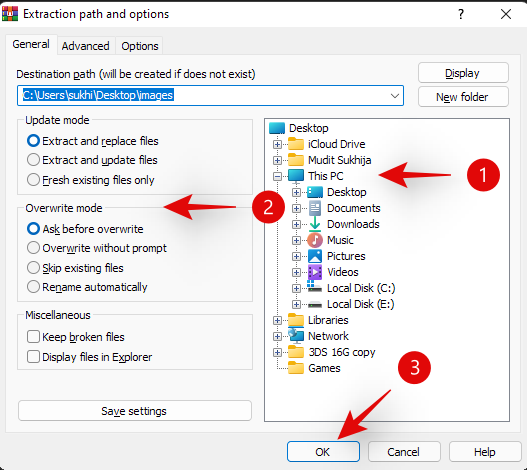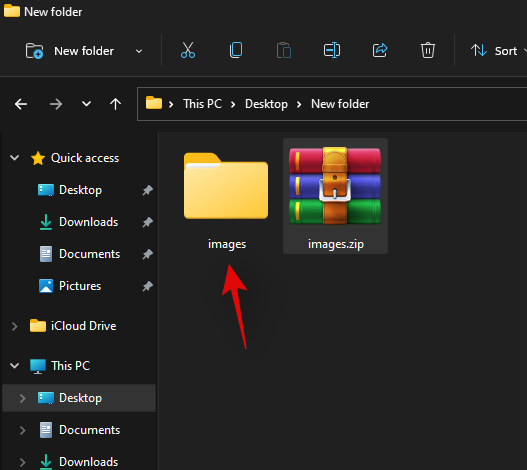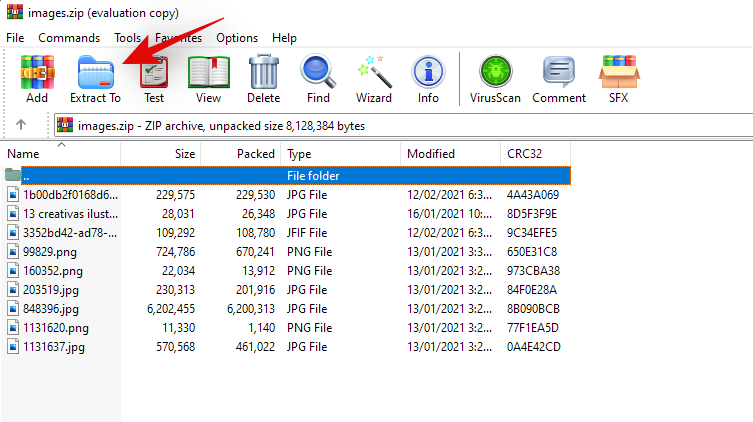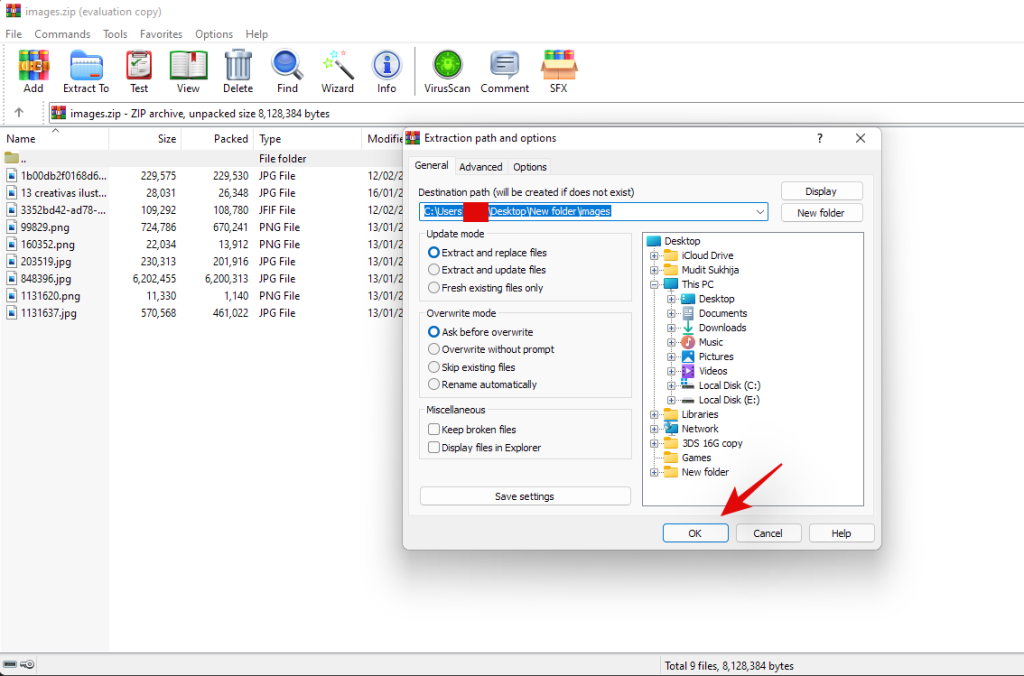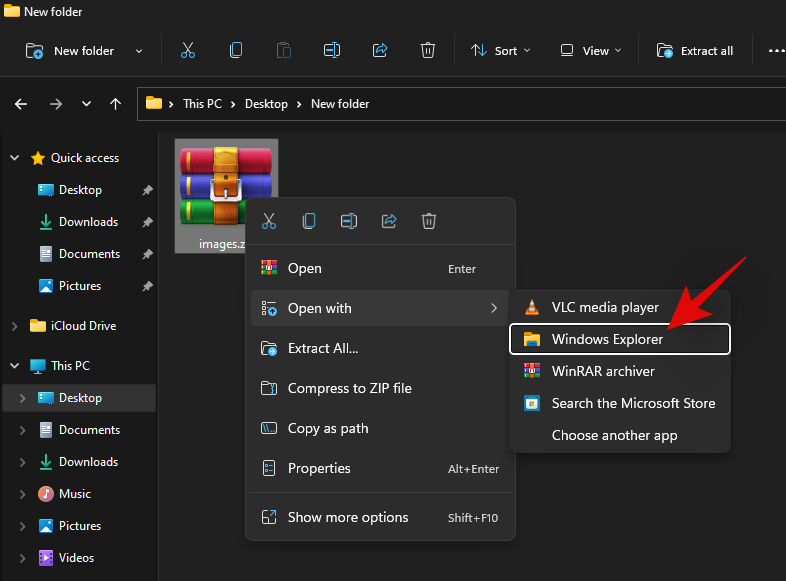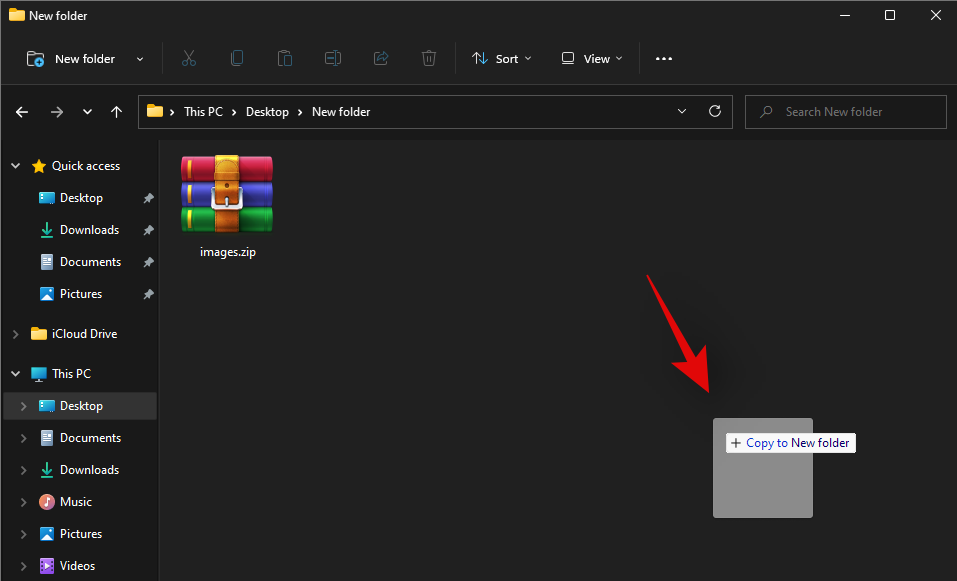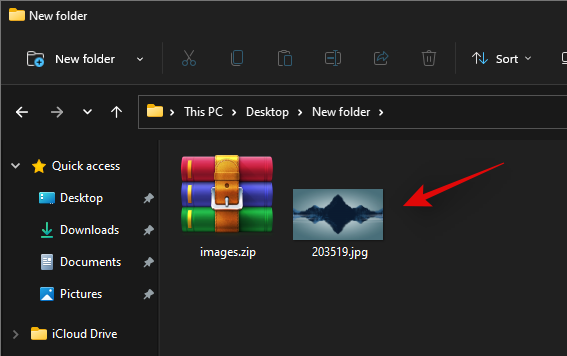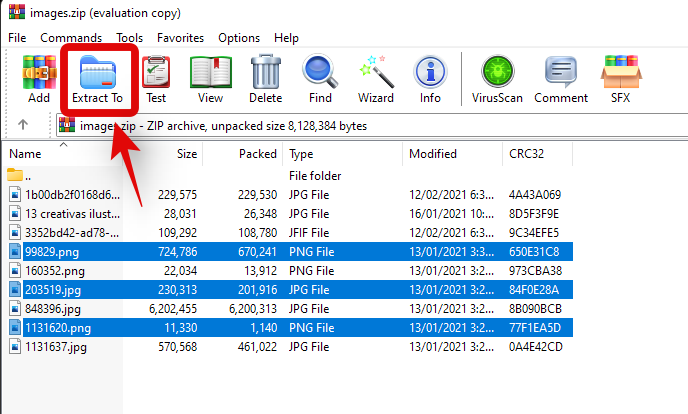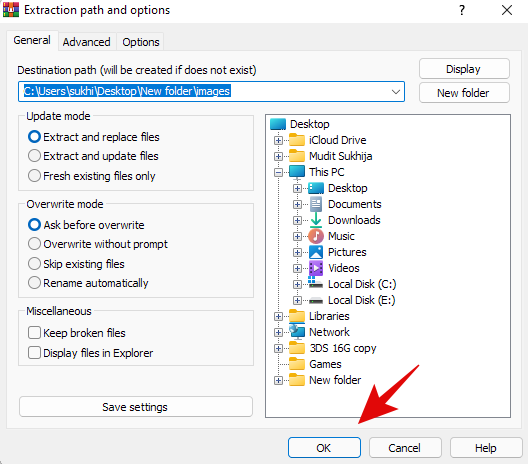Arkistot ovat olleet pitkäaikainen tapa jakaa pakattua tietoa Windowsin varhaisista ajoista lähtien. Ne olivat alkuaikoina paras tapa säästää tietoja, tallennustilaa ja kaistanleveyttä, ja nyt niistä on tullut olennainen tapa jakaa useita tiedostoja kerralla. Jos olet jakanut paljon dataa ystävillesi ja perheellesi pandemian aikana, on mahdollista, että olet jo törmännyt .zip-arkistoon. Mutta mikä .zip-arkisto oikein on? Ja kuinka voit purkaa sen saadaksesi alkuperäiset tiedostot? Otetaan selvää!
Sisällys
Mitä ovat .zip-arkistot?
Arkistot ovat pakattuja ja muokattuja yksittäisiä tiedostoja, jotka on luotu kansioista, hakemistoista tai useista tiedostoista. Riippuen tiedostoistasi ja arkiston laajennuksesta, tiedostot voivat olla erittäin pakattuja tallennustilan ja kaistanleveyden säästämiseksi. .zip on arkistomuoto, joka on yleisin ja laajimmin käytetty, koska se tukee useita käyttöjärjestelmiä, mukaan lukien Windows, macOS ja Unix. On melko helppoa purkaa .zip-tiedostoja ja jopa luoda omia arkistoja .zip-tunnisteella. Katsotaanpa nopeasti menettelyä.
Aiheeseen liittyvä: Mitkä Windows 11 -palvelut voidaan poistaa käytöstä turvallisesti ja miten?
Kuinka purkaa arkistot Windows 11:ssä
Windows 11:ssä on useita tapoja purkaa arkistoja, ja uusittu File Explorer antaa nyt mahdollisuuden purkaa kaikki tiedostosi yhdellä napsautuksella. Noudata yhtä alla olevista tavoista purkaa tiedostosi nykyisten vaatimusten mukaan.
Alkuperäisesti
Windows 7:n ajoista lähtien Microsoft on niputtanut Windowsiin oman arkistoinnin purku- ja pakkausapuohjelman, jonka avulla voit purkaa tiedostoja myös Windows 11:ssä. Et tarvitse muita sovelluksia tai palveluita tätä menetelmää varten, ja voit purkaa tiedostosi seuraavilla tavoilla, alkuperäisesti Windows 11:ssä.
Siirry .zip-tiedostoon, jonka haluat purkaa paikalliseen tallennustilaan, ja napsauta sitä hiiren kakkospainikkeella. Valitse Pura kaikki.
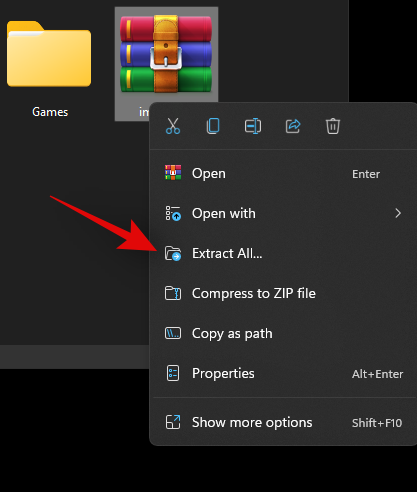
Napsauta nyt "Selaa" ja valitse sijainti, josta haluat purkaa tiedostosi.
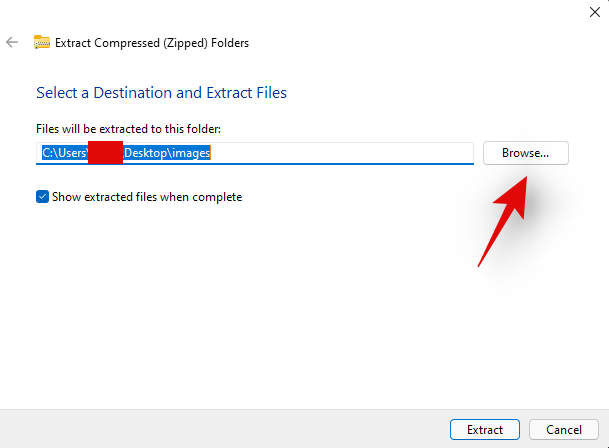
Huomautus: Jos haluat purkaa tiedostosi samaan paikkaan kansioon, jonka nimi on sama kuin arkistosi, voit jatkaa oletuspolulla.
Valitse "Näytä puretut tiedostot, kun se on valmis" -ruutu, jos haluat Windowsin avaavan automaattisesti kansion, jossa puretut tiedostot ovat.

Napsauta nyt "Extract".

Ja siinä se! Tiedostot puretaan nyt automaattisesti valittuun paikkaan paikallisessa tallennustilassasi.
Tapa #02: Resurssienhallinnan käyttäminen
Voit myös purkaa tiedostosi Windows 11:n uudistetun File Explorerin avulla. Aloita noudattamalla alla olevia ohjeita.
Avaa tiedostojen hallinta tietokoneellasi ja siirry arkistoon, jonka haluat purkaa paikalliseen tallennustilaan. Napsauta ja valitse arkisto. Napsauta nyt "Pura kaikki" näytön yläosassa.
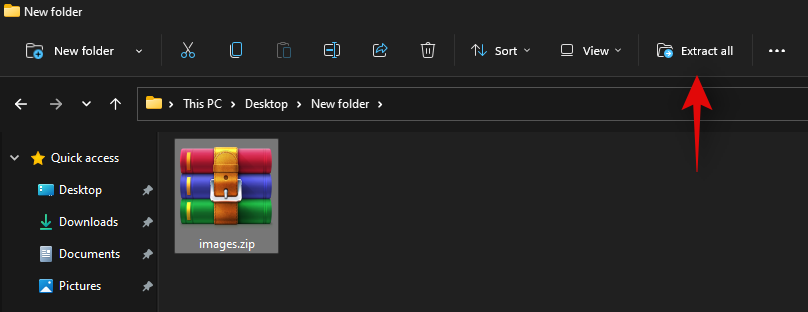
Napsauta "Selaa" ja valitse sijainti, josta haluat purkaa tiedostosi.
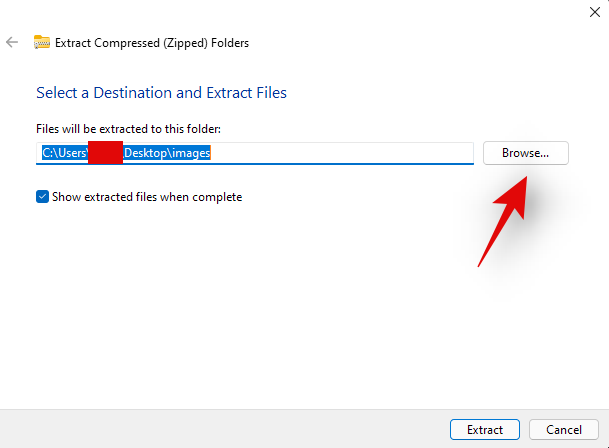
Huomautus: Jos haluat purkaa tiedostosi samasta sijainnista, voit jatkaa oletuspolulla.
Valitse "Näytä puretut tiedostot, kun se on valmis" -ruutu nähdäksesi arkiston tulokset, kun se on purettu.

Napsauta "Ota".
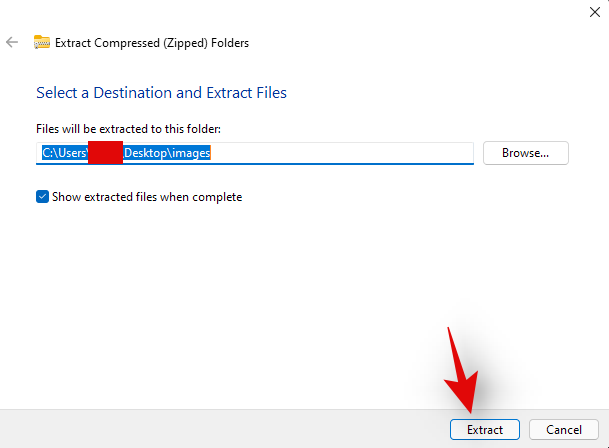
Valittu arkisto puretaan nyt automaattisesti valittuun paikkaan paikallisessa tallennustilassasi.
Käytä kolmannen osapuolen sovellusta
On myös kolmansien osapuolien sovelluksia, jotka auttavat pakkaamaan tiedostoja ja purkamaan arkistoja. Suosittelemme valitsemaan Winrarin, jos etsit kolmannen osapuolen apuohjelmaa. Lataa ja asenna Winrar tietokoneellesi alla olevasta linkistä. Kun se on asennettu, voit käyttää alla olevaa opasta poimiaksesi kaikenlaisia arkistoja paikallisesta tallennustilastasi.
Voit purkaa tiedostoja useilla tavoilla, kun Winrar on asennettu järjestelmääsi. Noudata jotakin alla olevista oppaista, joka vastaa parhaiten nykyisiä tarpeitasi.
Siirry haluamaasi arkistoon paikallisessa tallennustilassasi ja napsauta sitä hiiren kakkospainikkeella. Napsauta ja valitse Lisää vaihtoehtoja.

Napsauta nyt yhtä seuraavista vaihtoehdoista
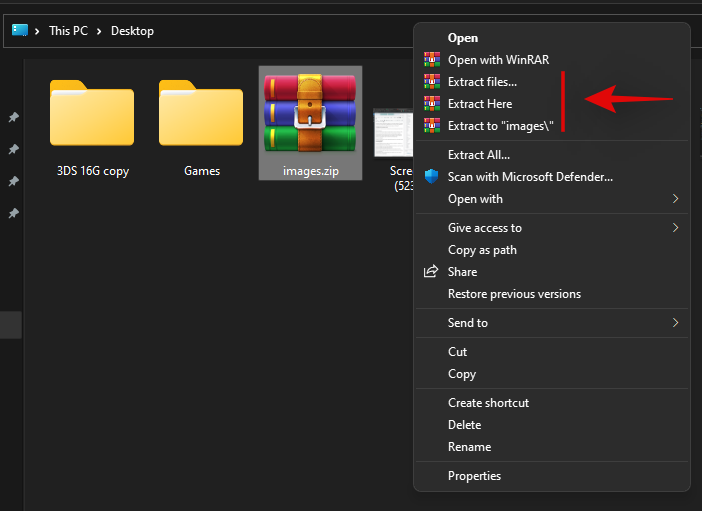 .
.
Pura tiedostot: Tämän vaihtoehdon valitseminen avaa Winrar-purkuikkunan. Voit nyt valita purkamispolun, mitä tapahtuu tiedostojen kaksoiskappaleille ja ylikirjoitustilan purkaville tiedostoille. Kun olet tehnyt valintasi, napsauta 'OK' alareunassa purkaaksesi tiedostot.
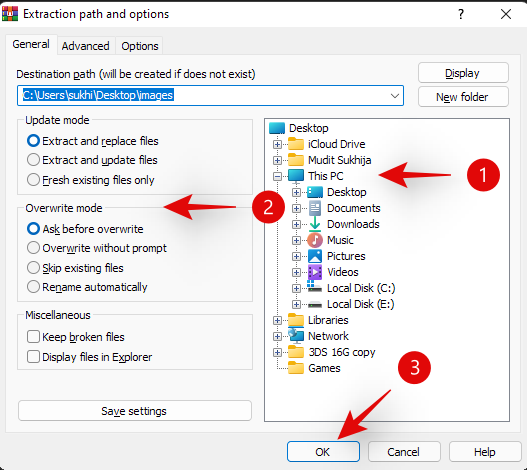
Pura tästä: Tämä vaihtoehto purkaa automaattisesti kaikki arkistosi tiedostot nykyiseen kansioon, johon arkistosi on tallennettu. Tiedostot puretaan suoraan arkiston polkuun, eikä niitä lisätä samannimiseen kansioon.
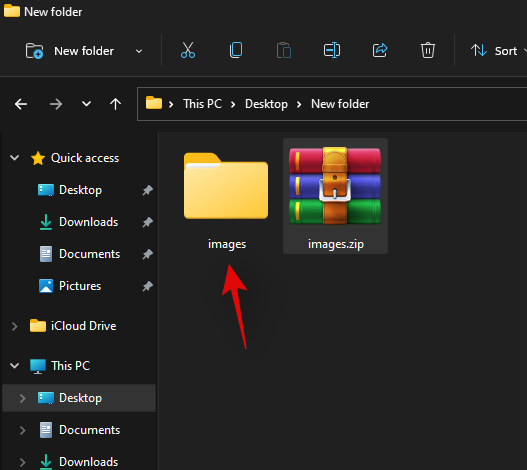
Pura kansioon '/Polku/Arkiston nimi': Tämä vaihtoehto purkaa kaikki arkistoidut tiedostosi arkiston nykyisestä sijainnista, mutta kaikki tiedostot puretaan kansioon, jolla on sama nimi kuin .zip-arkistosi.
Ja siinä se! Valittu arkisto puretaan nyt paikalliseen tallennustilaan mieltymystesi ja vaatimusten mukaan.
2. Winrar-sovelluksen käyttäminen
Voit myös käyttää alkuperäistä Winrar-sovellusta Windows 11:ssä paikallisen tallennustilan .zip-tiedostojen pakkaamiseen. Noudata alla olevaa ohjetta päästäksesi alkuun.
Paina näppäimistön Windows + S ja etsi "Winrar". Napsauta ja käynnistä sovellus, kun se näkyy hakutuloksissasi.

Paina näppäimistön Ctrl + O. Siirry nyt haluamaasi sijaintiin, johon .zip-arkistosi on tallennettu, napsauta ja valitse se. Kun olet valinnut, paina näppäimistön Enter-näppäintä tai napsauta Avaa.

Varmista, että alkuperäisten kansioiden luettelo on valittuna yläreunassa.

Napsauta nyt Pura kohteeseen.
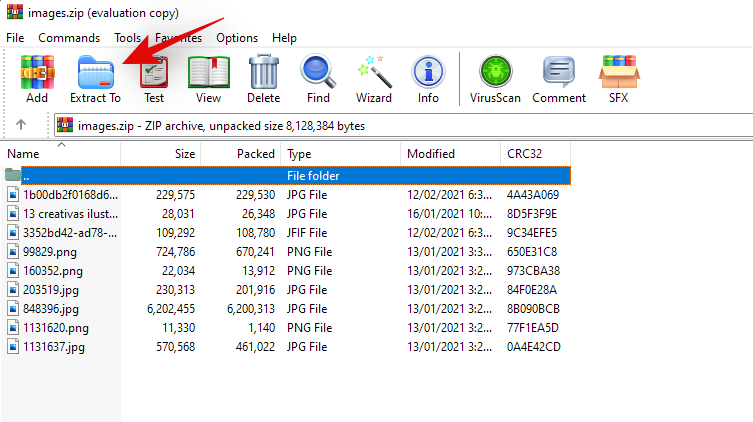
Napsauta oikealla puolellasi paikallisen järjestelmäsi graafista käyttöliittymää ja valitse sijainti, josta haluat purkaa tiedostosi. Napsauta 'OK', kun olet valmis.
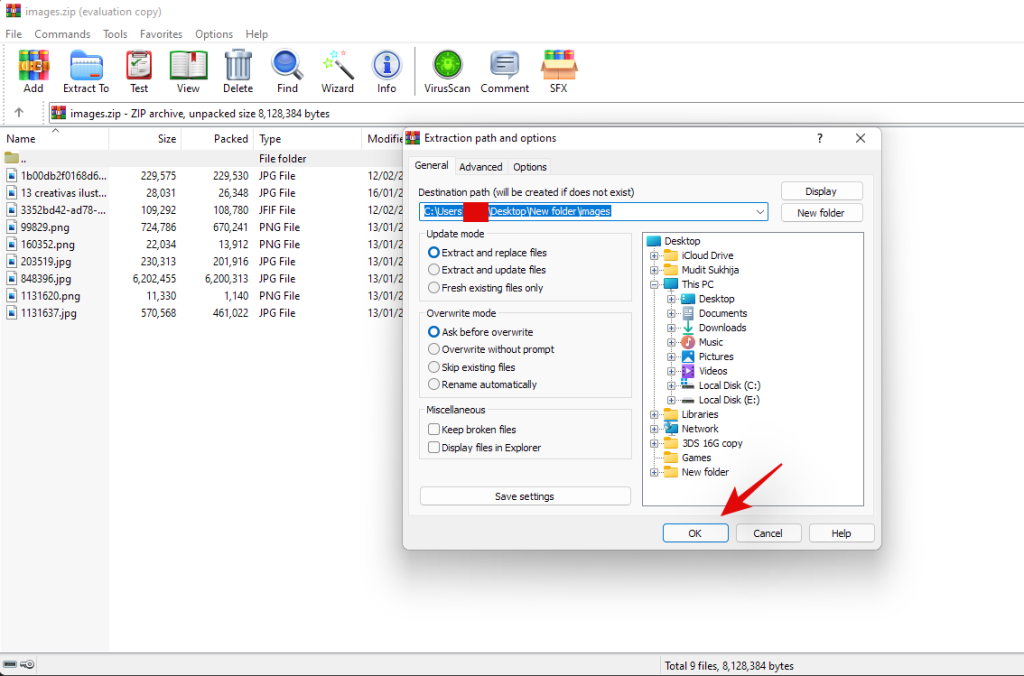
Vihje: Jos haluat purkaa tiedostosi yhteen kansioon kyseisessä sijainnissa, lisää seuraava yllä valittuun kohdepolkuun. Varmista, että korvaat "FolderName" valitsemallasi kansion nimellä.
/FolderName
Ja siinä se! Valittu arkisto puretaan nyt ja puretaan haluamaasi sijaintiin.
Kyllä, voit helposti purkaa yksittäisiä tiedostoja myös arkistosta. Tämä säästää vaivaa, joka joutuu purkamaan kaikki tiedostosi ja poistamaan ne, joita et tarvitse. Voit purkaa tiettyjä tiedostoja arkistosta joko käyttämällä kolmannen osapuolen apuohjelmaa tai Windowsin mukana toimitettua alkuperäistä arkistoinnin purkajaa. Noudata yhtä alla olevista tavoista, joka parhaiten vastaa nykyisiä tarpeitasi ja vaatimuksiasi.
Kuinka purkaa tiedosto zip-tiedostosta
Näin voit purkaa tiettyjä tiedostoja valikoivasti Windows 11:n arkistosta.
Menetelmä 01: Natiivisti
Siirry kyseiseen .zip-arkistoon paikallisessa tallennustilassa ja kaksoisnapsauta sitä. Jos järjestelmääsi on asennettu kolmannen osapuolen arkistoinnin poisto-apuohjelma, napsauta sen sijaan tiedostoa hiiren kakkospainikkeella, valitse "Open With" ja napsauta "File Explorer".
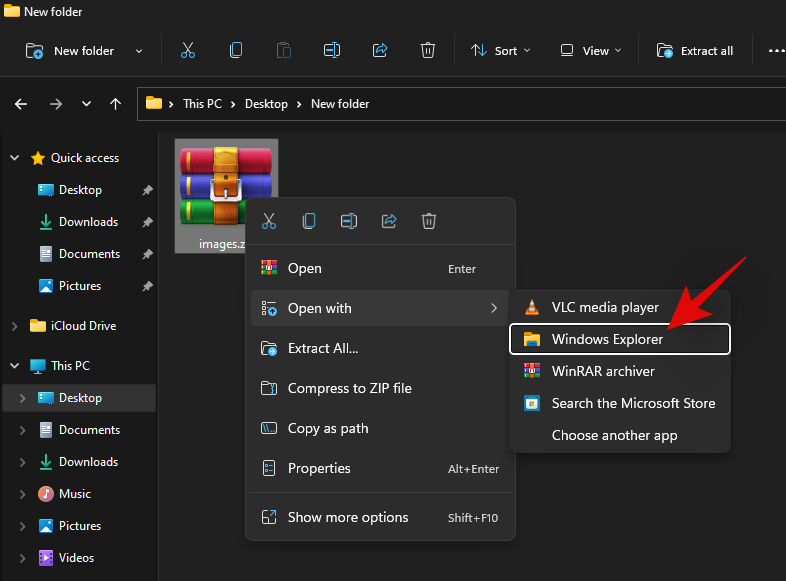
Arkisto avautuu kuten mikä tahansa muu kansio File Explorerissa nyt. Kopioi vain tiedosto, jonka haluat poistaa arkistosta, ja liitä se sopivaan paikkaan. Voit myös vetää ja pudottaa tiedoston saadaksesi saman vaikutuksen.
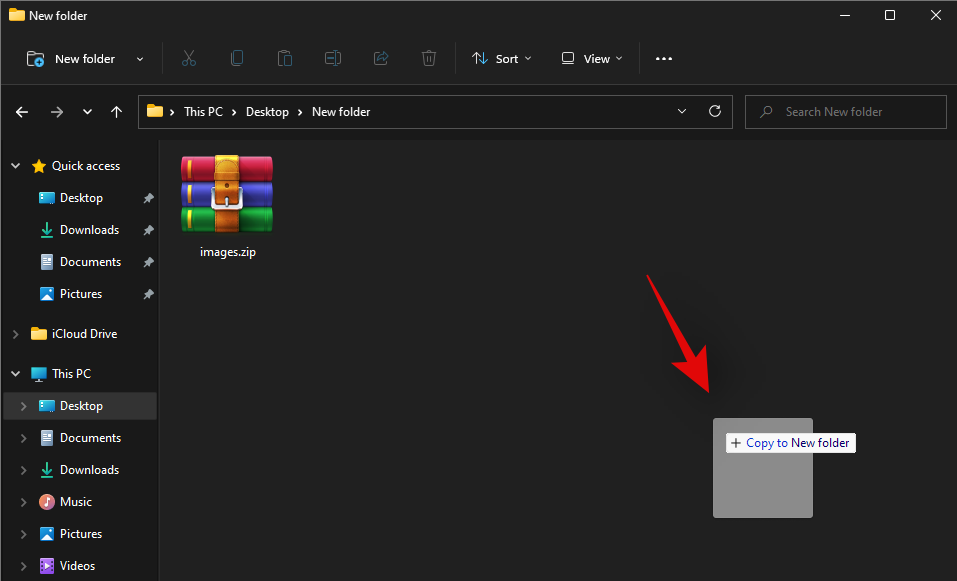
Kun tiedosto on liitetty, se pitäisi purkaa automaattisesti, ja sinun pitäisi voida käyttää sitä kuten mitä tahansa muuta tavallista paikalliseen tallennustilaan tallennettua tiedostoa.
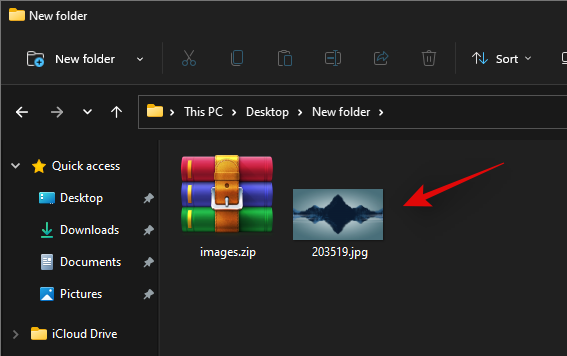
Tapa 02: Käytä kolmannen osapuolen sovellusta
Suosittelemme käyttämään Winraria, jos valitset kolmannen osapuolen apuohjelman. Käytä alla olevaa linkkiä ladataksesi ja asentaaksesi Winrar järjestelmääsi. Kun se on asennettu, noudata alla olevaa ohjetta purkaaksesi tietyt tiedostot arkistosta.
Siirry kyseiseen .zip-arkistoon paikallisessa tallennustilassasi ja avaa se oletuksena Winrarissa kaksoisnapsauttamalla sitä. Jos Winrar ei ole oletusarvoinen arkistoinnin poisto-apuohjelma, napsauta tiedostoa hiiren kakkospainikkeella, valitse "Avaa" ja napsauta sen sijaan "Winrar".

Napsauta nyt ja valitse tiedosto, jonka haluat purkaa arkistosta. Voit pitää Ctrl-näppäintä painettuna ja napsauttaa ja valita myös useita tiedostoja arkistosta.

Kun olet valinnut, napsauta yläreunassa Pura kohteeseen.
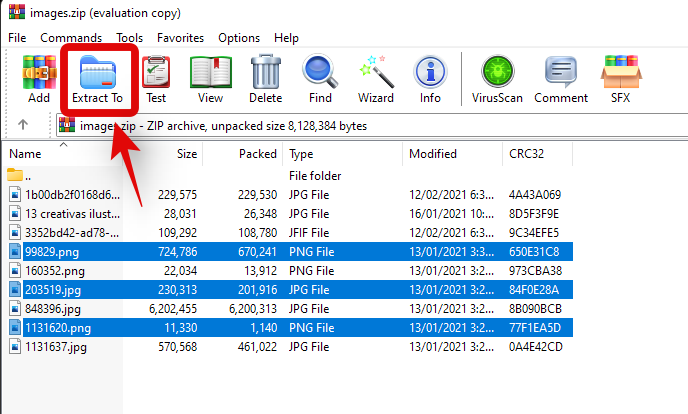
Valitse sijainti paikallisesta tallennustilasta oikealla olevan graafisen käyttöliittymän avulla. Voit myös syöttää polun manuaalisesti käyttämällä yläreunassa olevaa Kohdepolku-kenttää. Napsauta 'OK', kun olet valmis.
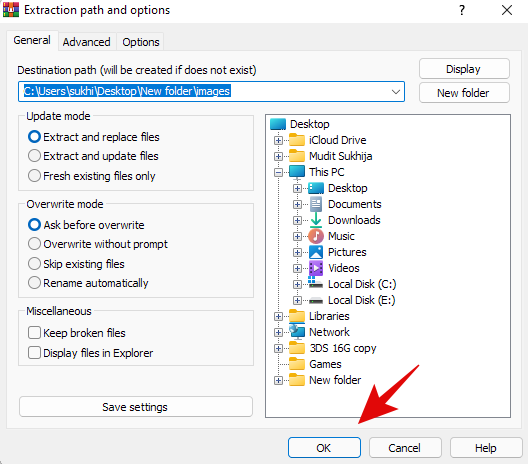
Ja siinä se! Valitut tiedostot puretaan nyt automaattisesti valitsemaasi paikkaan paikallisessa tallennustilassasi.
Toivomme, että pystyit helposti purkamaan tiedostot Windows 11:ssä yllä olevilla menetelmillä. Jos kohtaat ongelmia, jätä kommentti alla olevaan kommenttiosaan.
LIITTYVÄT

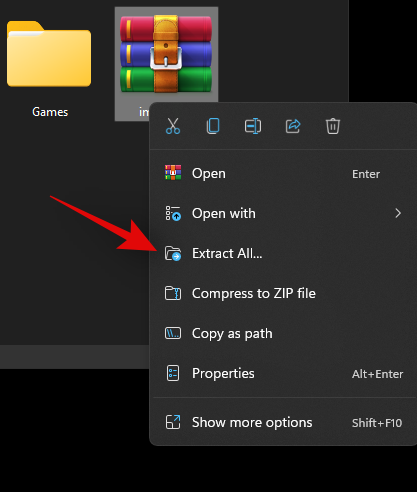
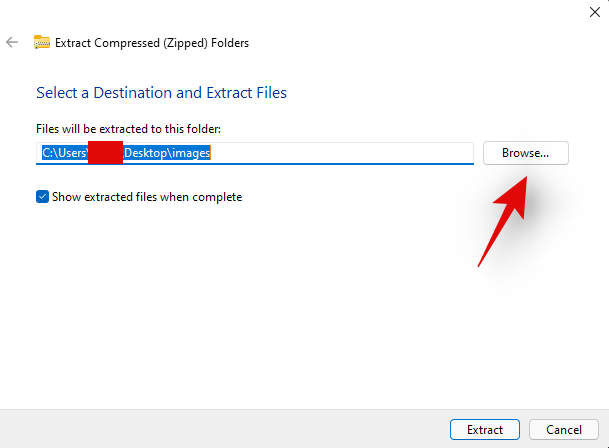


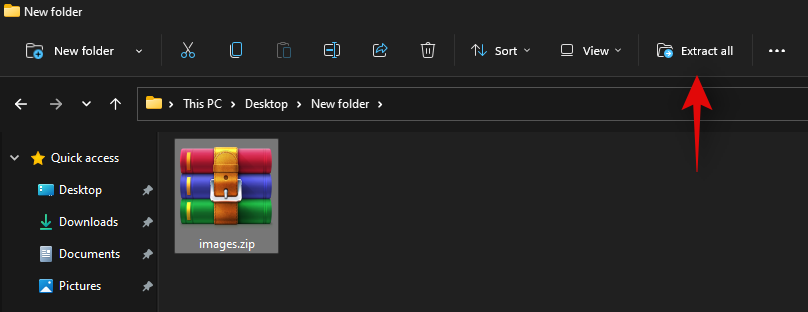
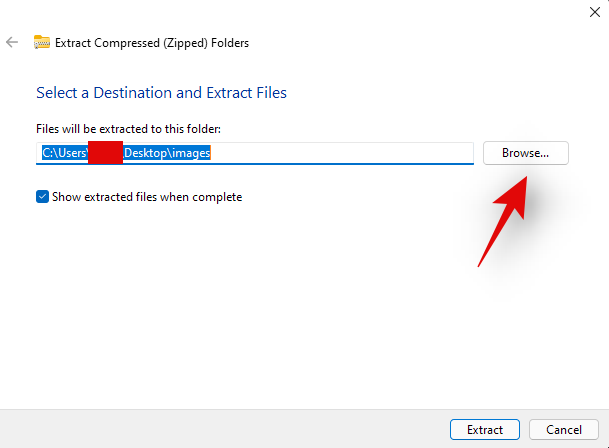
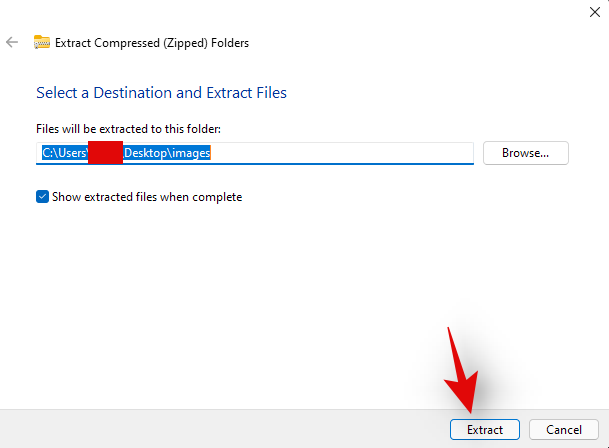

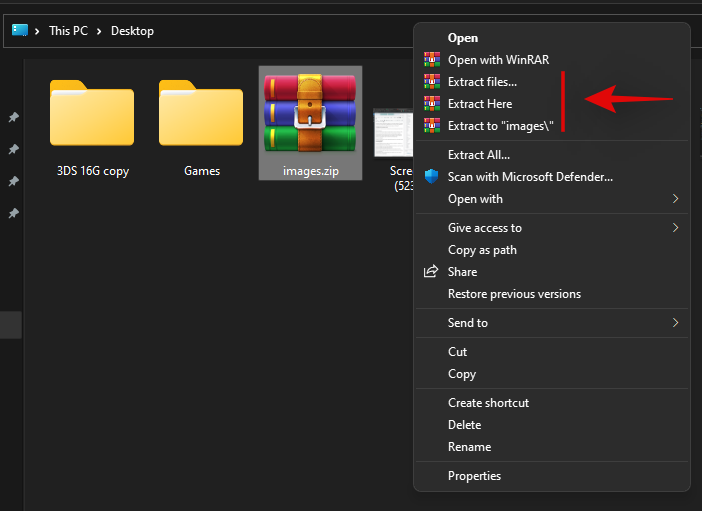 .
.